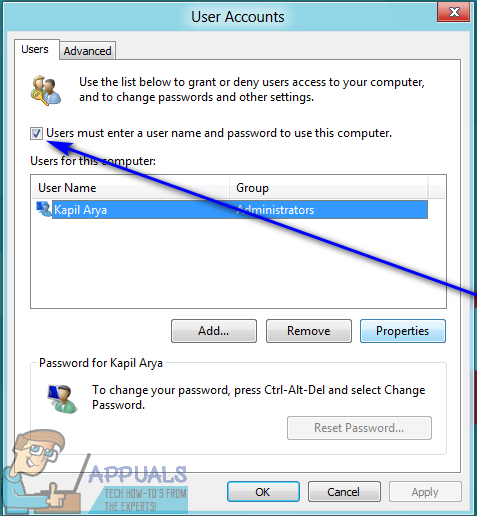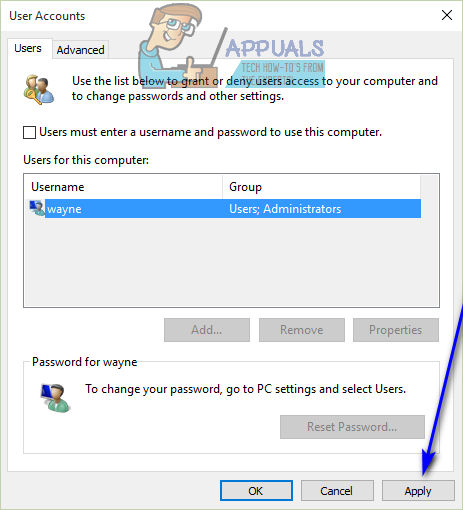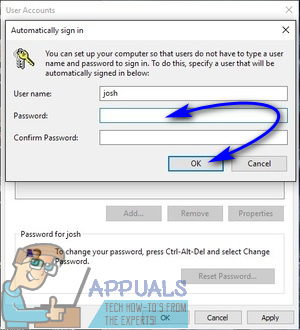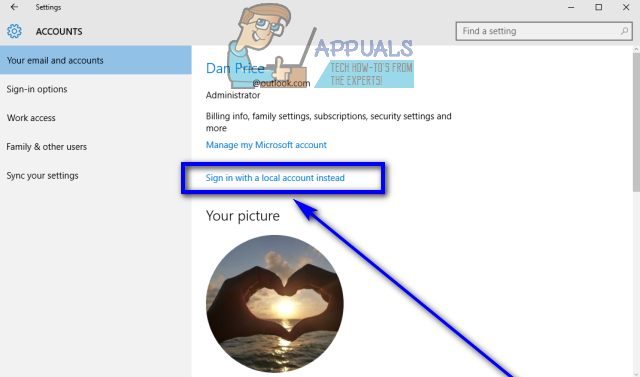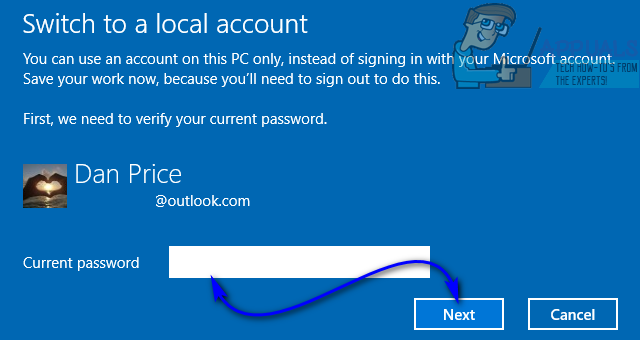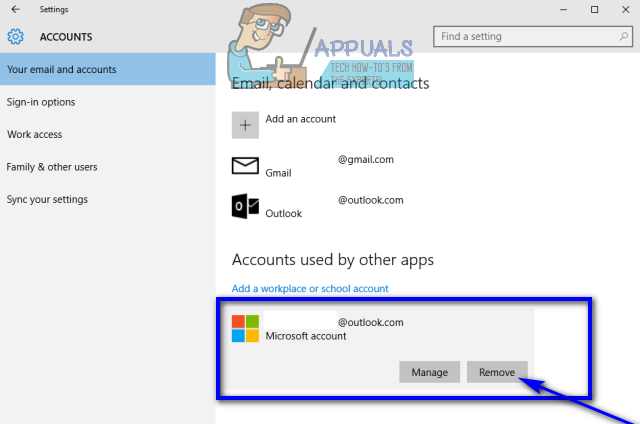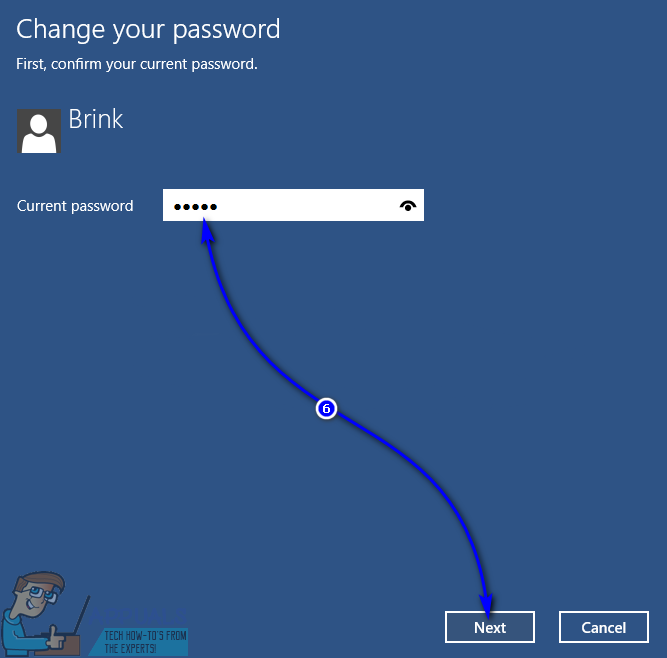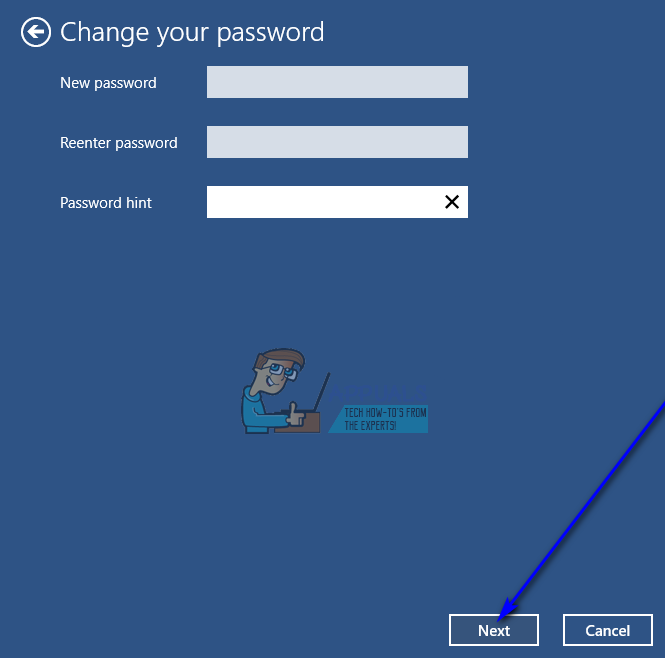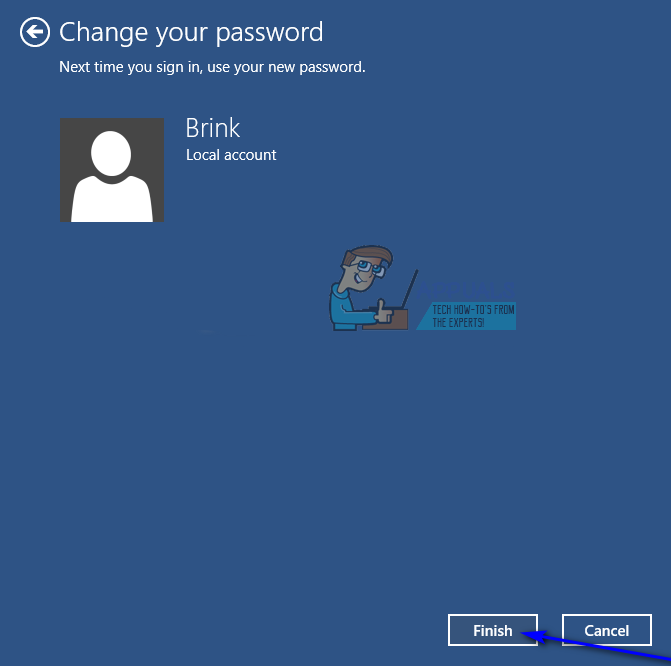Parasti, lai pieteiktos Windows 10 datorā, jums ir nepieciešama lietotājvārda (vai e-pasta adreses, ja jums ir Microsoft konts) un paroles kombinācija. Lai pieteiktos sistēmā Windows 10, ir jānorāda parole, tiek nodrošināta jūsu lietotāja konta integritāte un drošība. Windows 10 ir nesis daudz alternatīvu burtciparu rakstzīmju virknes parolēm, kuras mēs visi labi zinām. Lietotāji var pieteikties sistēmā Windows 10, izmantojot pirkstu nospiedumus (ar nosacījumu, ka viņu datorā ir pirkstu nospiedumu sensors), izmantojot interaktīvu attēla paroli vai burtciparu paroles vietā izmantojot ciparu PIN.
Tomēr dažiem Windows 10 lietotājiem šķiet, ka viņu lietotāju kontu drošības līmenis ir pārspīlēts, un viņi daudz labprātāk piesakās sistēmā Windows 10, nenorādot nekādu paroli. Ja jūsu lietotāja kontā nav paroles, tā ir vismazāk drošā iespēja - ikviens un ikviens, kam ir piekļuve jūsu datoram, varēs pieteikties jūsu lietotāja kontā bez jūsu piekrišanas. Ja jums ir labi, ja jūsu lietotāja kontā nav nekādas drošības, jūs noteikti varat to izdarīt, lai jūs varētu pieteikties sistēmā Windows 10, nenorādot nekādu paroli. Šie ir divi dažādi veidi, kā noņemt prasību pēc paroles, mēģinot pieteikties sistēmā Windows 10:
1. metode: noņemiet prasību paroli visiem lietotājiem
Windows 10 ļauj to izveidot tā, lai nevienam datora lietotājam nebūtu jāievada jebkāda veida parole, lai pieteiktos savos attiecīgajos lietotāju kontos. Ja šī opcija ir iespējota, lietotāji var vienkārši palaist savus datorus, atlasīt lietotāja kontu, kurā vēlaties pieteikties, un Windows 10 tos reģistrēs izvēlētajā lietotāja kontā - nav nepieciešama nekāda parole vai PIN. Lai visiem lietotājiem noņemtu prasību pēc paroles, viss, kas jums jādara, ir:
- Nospiediet Windows logotips taustiņš + R lai atvērtu a Palaist dialoglodziņš.
- Tips netplwiz iekšā Palaist dialoglodziņu un nospiediet Enter lai palaistu Lietotāju konti lietderība.

- Noņemiet atzīmi no izvēles rūtiņas, kas atrodas tieši blakus Lai izmantotu šo datoru, lietotājiem jāievada lietotājvārds un parole iespēja atspējot to.
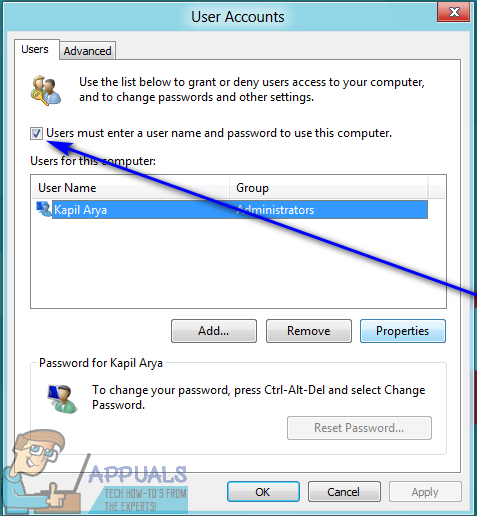
- Klikšķiniet uz Piesakies .
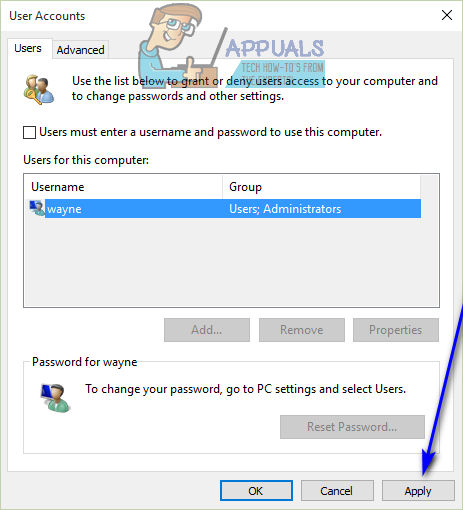
- Jums tiks lūgts ievadīt lietotāja konta paroli, kurā pašlaik esat pierakstījies, un pēc tam vēlreiz ievadiet to apstiprināšanai. Divreiz ievadiet paroli un pēc tam noklikšķiniet uz labi .
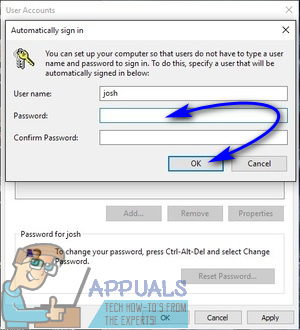
- Klikšķiniet uz labi iekš Lietotāju konti logs.

- Restartēt datorā.
Kad dators tiks palaists, ar nosacījumu, ka viss noritēja kā plānots, varēsiet pieteikties savā lietotāja kontā, vienkārši izvēloties to pieteikšanās ekrānā - jums nebūs jānorāda nekāda veida parole, nebūs biometrisko drošību, un jums pat netiks lūgts apstiprināt, ka izvēlētais konts ir faktiskais konts, kurā vēlaties, lai Windows 10 jūs pieteiktos.
2. metode: noņemiet sava lietotāja konta paroli
Ja 1. metode nedarbojas jums vai ja vēlaties noņemt paroli tikai no sava lietotāja konta, nekādā veidā neietekmējot citu datora lietotāju kontu konta aizsardzības preferences, nebaidieties - jūs varat vienkārši noņemt sava lietotāja konta paroli neiejaucoties citu lietotāju kontu lietās. Tomēr brīdiniet - paroli nevar noņemt no Microsoft konta. Katru reizi, piesakoties Microsoft kontā Windows 10 datorā, jums būs jāievada parole - tam nav nekāda ceļa, tikai tas ir paredzēts darbam.
Tomēr jūs varat noņemt paroli no lokālā lietotāja konta Windows 10 datorā. Turklāt jūs varat arī pārveidot Microsoft kontu datorā par vietējo kontu un pēc tam noņemt no tā paroli. Lai konvertētu Microsoft kontu operētājsistēmā Windows 10 par vietējo lietotāja kontu, jums:
- Atveriet Sākt izvēlni .
- Klikšķiniet uz Iestatījumi .

- Klikšķiniet uz Konti .

- Atrodiet un noklikšķiniet uz Tā vietā pierakstieties, izmantojot vietējo kontu loga labajā rūtī.
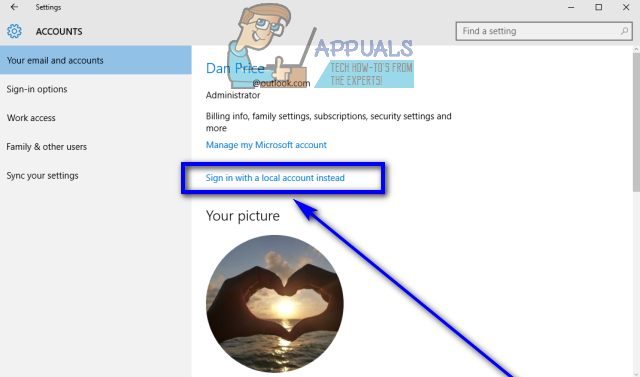
- Ievadiet paroli, noklikšķiniet uz Nākamais un izpildiet pārējos ekrānā redzamos norādījumus, lai pārveidotu Microsoft kontu vietējā lietotāja kontā.
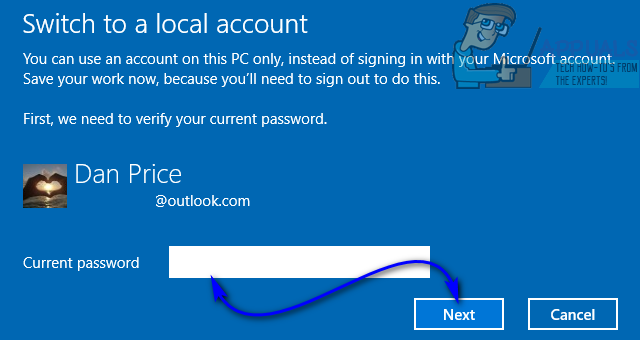
- Atkārtojiet 1. darbība - 3 .
- Loga labajā rūtī ritiniet uz leju līdz Citi konti, kurus izmantojat sadaļā un atrodiet un noklikšķiniet uz Microsoft konta, kuru vēlaties noņemt no datora, lai to atlasītu.
- Klikšķiniet uz Noņemt .
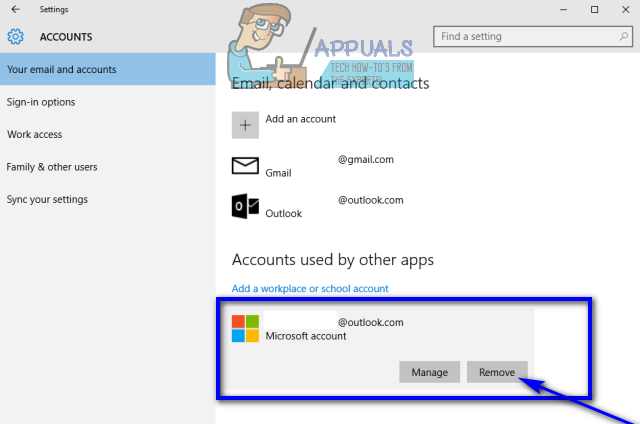
- Izpildiet ekrānā redzamos norādījumus un uzvednes, lai noņemtu Microsoft kontu no datora.
Lai noņemtu paroli no vietējā lietotāja konta Windows 10 datorā, jums jādara šādi:
- Atveriet Sākt izvēlni .
- Klikšķiniet uz Iestatījumi .

- Klikšķiniet uz Konti .

- Loga kreisajā rūtī noklikšķiniet uz Pierakstīšanās iespējas .
- Loga labajā rūtī noklikšķiniet uz Mainīt saskaņā Parole sadaļā.
- Ierakstiet pašreizējo lietotāja konta paroli Pašreizējā parole noklikšķiniet uz Nākamais .
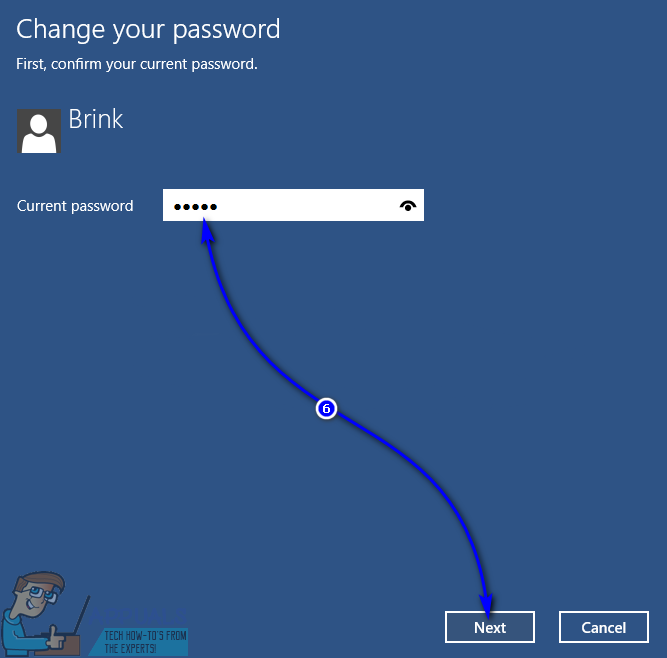
- Atstājiet visus trīs nākamās lapas laukus tukšus un noklikšķiniet uz Nākamais .
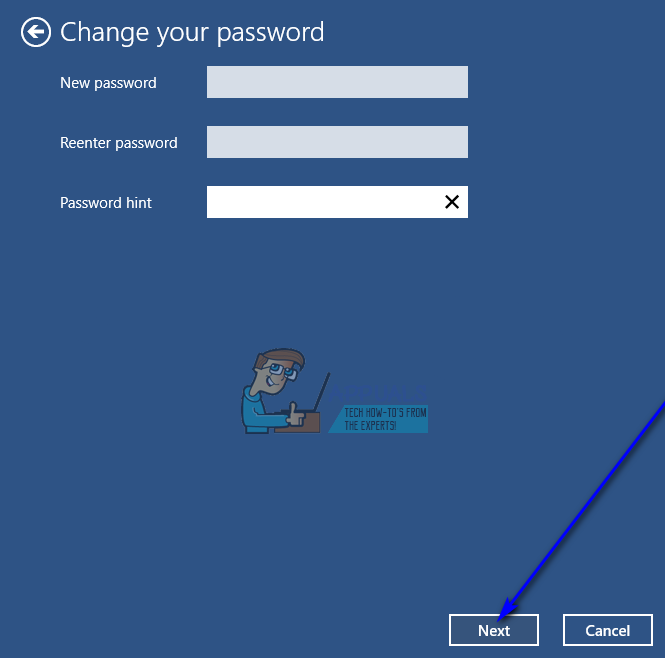
- Klikšķiniet uz Pabeigt .
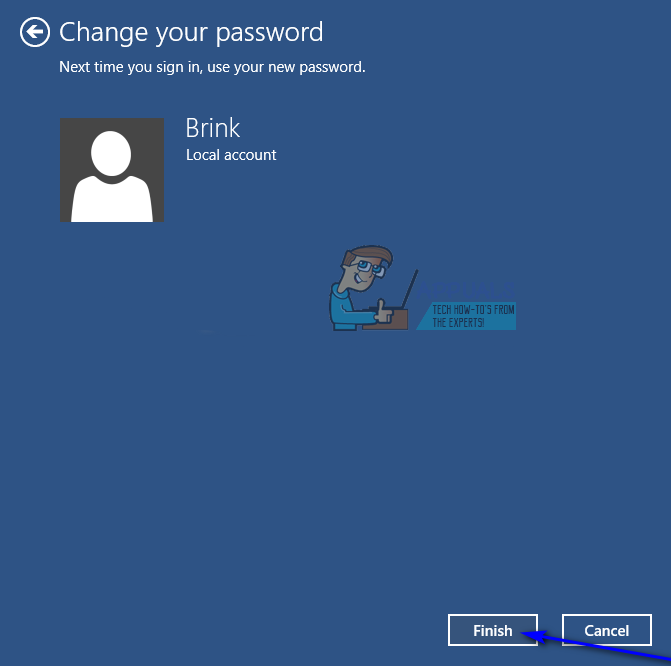
- Kad tas ir izdarīts, varat aizvērt Iestatījumi lietderība.
Tiklīdz esat izpildījis visas tālāk uzskaitītās un aprakstītās darbības, jūsu vietējā lietotāja konta parole tiks noņemta. Tas nozīmē, ka nākamreiz, kad datorā piesakāties šajā konkrētajā lietotāja kontā, jums netiks lūgts ievadīt nekādu paroli.
4 minūtes lasītas